- Computers & electronics
- Telecom & navigation
- Mobile phones
- Samsung
- GT-I9070P
- Руководство пользователя
advertisement
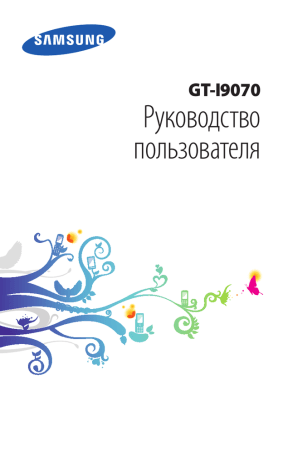
Знакомство с экраном режима ожидания
Этот экран появляется, если устройство находится в режиме ожидания. На нем отображены значки состояния, виджеты, ссылки на приложения и прочие элементы.
На экране режима ожидания расположено несколько панелей.
Чтобы выбрать нужную панель на экране режима ожидания, перейдите влево или вправо. Можно также коснуться точки в нижней части экрана, чтобы сразу перейти к нужному экрану.
›
Добавление элементов на экран режима ожидания
Можно настроить экран режима ожидания в соответствии со своими предпочтениями, добавив на него ссылки на приложения или элементы приложений, а также виджеты или папки. Для этого выполните следующие действия.
1
Нажмите клавишу [ ] → Добавить или коснитесь экрана режима ожидания в пустой области и удерживайте касание.
2
Выберите категорию элемента → элемент.
● Виджеты : добавление виджетов на экран режима
●
●
● ожидания.
Ярлыки : добавление ссылок на такие элементы, как приложения, закладки и контакты.
Папки : создание новой папки или добавление папки для контактов.
Обои : выбор фонового изображения.
1
2
›
Перемещение элементов на экран режима ожидания
Чтобы переместить элемент, нажмите и удерживайте его.
Перетащите элемент в нужное место.
Начало работы
26
1
Удаление элементов с экрана режима ожидания
Выберите и удерживайте элемент.
2
3
›
В нижней части экрана появится значок корзины.
Перетащите элемент в корзину.
Когда элемент станет красным, отпустите его.
›
Панель уведомлений
В режиме ожидания или во время использования приложения коснитесь области значков состояния и переместите палец вниз, чтобы открыть панель уведомлений. Можно включить или отключить функции беспроводной связи и открыть список уведомлений (например, сообщения, вызовы, события или состояние обработки). Чтобы скрыть панель, перетащите ее нижнюю часть вверх.
На панели уведомлений можно использовать следующие функции.
●
●
●
●
●
WiFi : включение и выключение функции Wi-Fi ►
Bluetooth : включение и выключение беспроводной связи
Bluetooth ►
GPS : включение и выключение функции GPS.
Профиль Без звука : включение и выключение профиля «Без звука» или режима вибрации.
Авто-поворот : включение и выключение функции автоповорота.
Доступные параметры могут различаться в зависимости от региона или оператора мобильной связи.
Начало работы
27
advertisement
Related manuals
advertisement
Table of contents
- 11 Сборка устройства
- 11 Комплект поставки
- 11 Установка SIM- или USIM-карты и аккумулятора
- 13 Зарядка аккумулятора
- 16 Установка карты памяти (дополнительно)
- 19 Начало работы
- 19 Включение и выключение устройства
- 20 Общие сведения об устройстве
- 24 Сенсорный экран
- 25 экрана и клавиш
- 26 Знакомство с экраном режима ожидания
- 28 Работа с приложениями
- 31 Индивидуальная настройка устройства
- 35 Ввод текста
- 40 Загрузка приложений из Android Market
- 41 Загрузка файлов из Интернета
- 41 Синхронизация данных
- 43 Связь
- 43 Вызовы
- 50 Сообщения
- 52 Google Mail
- 54 Электронная почта
- 56 Google Talk
- 57 Социальный портал
- 58 Развлечения
- 58 Камера
- 68 Видео
- 69 Галерея
- 72 Фоторедактор
- 73 Музыка
- 76 FM-радио
- 80 Личные данные
- 80 Контакты
- 84 Календарь
- 86 Задачи
- 86 Заметки
- 87 Диктофон
- 89 Интернет
- 93 Карты
- 94 Локатор
- 95 Адреса
- 95 Навигация
- 96 YouTube
- 97 Samsung Apps
- 98 Маркет
- 98 Новости и погода
- 100 Возможности передачи данных
- 100 Bluetooth
- 102 Wi-Fi
- 104 Функция Wi-Fi Direct
- 105 AllShare
- 108 Общий доступ к мобильной сети
- 110 Подключение к ПК
- 112 VPN-соединения
- 115 Инструменты
- 118 Калькулятор
- 118 Загрузки
- 119 Поиск
- 119 Kies air
- 120 Мини-дневник
- 121 Мои файлы
- 122 Polaris Office
- 124 SIM-меню
- 124 Диспетчер задач
- 125 Голосовая команда
- 125 Голосовой поиск
- 126 Голосовой разговор
- 127 Настройки
- 127 Работа с меню настроек
- 129 Вызовы
- 132 Дисплей
- 133 Экономия энергии
- 134 GPS и Безопасность
- 135 Приложения
- 136 Учетные записи и синхронизация
- 136 Движения
- 137 Конфиденциальность
- 137 Память
- 137 Язык и клавиатура
- 140 Голосовой ввод и вывод
- 142 Специальные возможности
- 142 Дата и Время
- 143 Сведения о телефоне
- 144 Устранение неполадок
- 150 Меры предосторожности
- 164 Алфавитный указатель